win10不显示激活信息
在使用Windows 10正式版时,有时我们可能会遇到一个问题,就是无法查看系统的激活信息,这给我们带来了一些困扰,因为我们希望知道自己的系统是否已经永久激活。幸运的是有一些方法可以帮助我们解决这个问题。接下来我将介绍一些简单的方法,让我们轻松地查看Windows 10正式版的永久激活信息。
操作方法:
1.Win10正式版激活状态查看方法:
点击Win10桌面左下角的“Windows”按钮,从其扩展菜单中选择“设置”按钮进入。
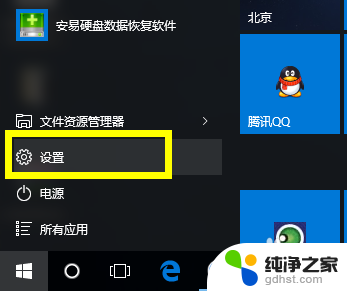
2.从打开的“设置”界面中,点击“更新和安全”按钮进入。
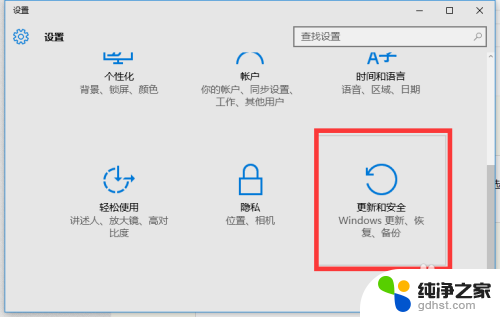
3.待打开“更新和安全”界面后,切换到“激活”选项卡,从窗口右侧就可以看到当前Win10正式版的激活状态。如图所示,小编的电脑已成功激活。
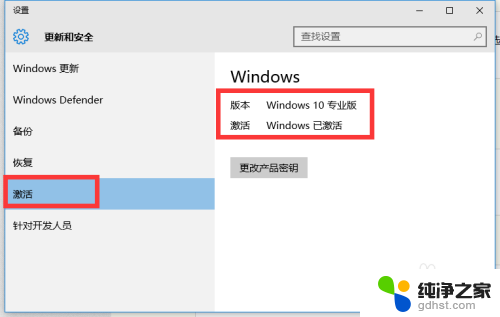
4.此外还有一种查看Win10正式版激活状态的方法:
点击“Windows”按钮,从其扩展面板中点击“文件资源管理器”项进入。
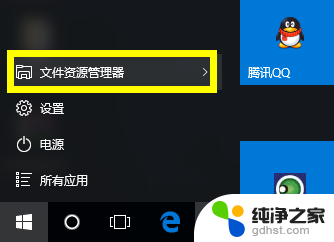
5.从打开的“文件资源管理器”界面中,右击“此电脑”项,从其右键菜单中选择“属性”项。
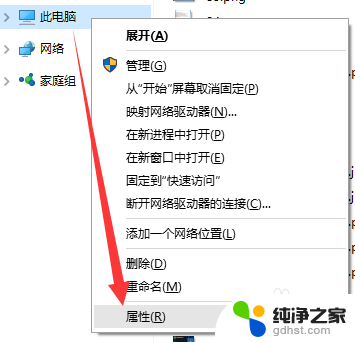
6.此时将打开“系统”窗口,从中就可以了解到当前Win10正式版系统的激活状态。在“Windows激活”栏目中就可以找到“Windows已激活”的提示。
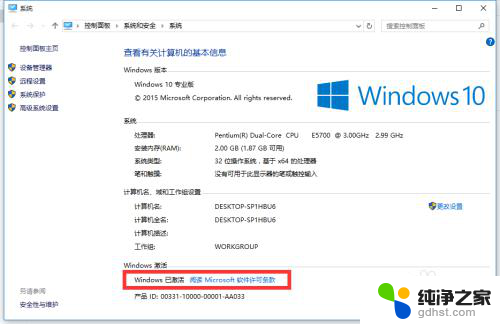
7.Win10正式版是否永久激活查看方法:
右键桌面左下角的“Windows”按钮,从其右键菜单中选择“运行”项。
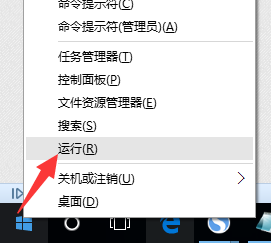
8.从打开的“运行”窗口中,输入命令“slmgr.vbs -xpr”,点击“确定”按钮,即可查看当前系统是否永久激活。
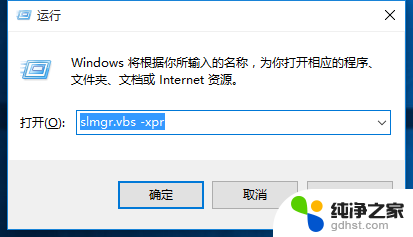
9.如图所示,小编电脑采用“批量激活”,有效期为180天。
目前Win10正式版激活方式有三种:VOL激活为批量激活,RETAIL为零售版,OEM为厂商预装版。
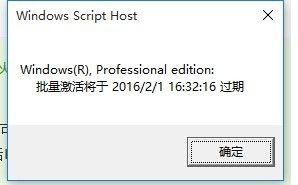
10.此外,我们还可以利用命令“slmgr -dli”来查看Win10正式版系统“部分产品密钥”和“证书信息”。
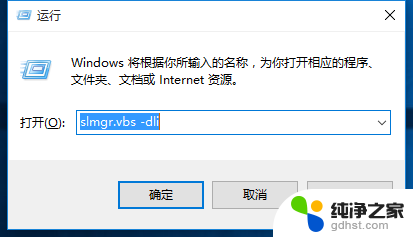
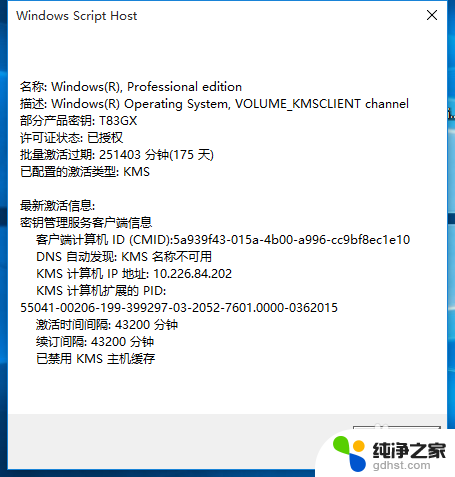
11.如果想要查看有关Win10正式版激活的详细信息,则可以使用命令“slmgr -dlv”来实现。
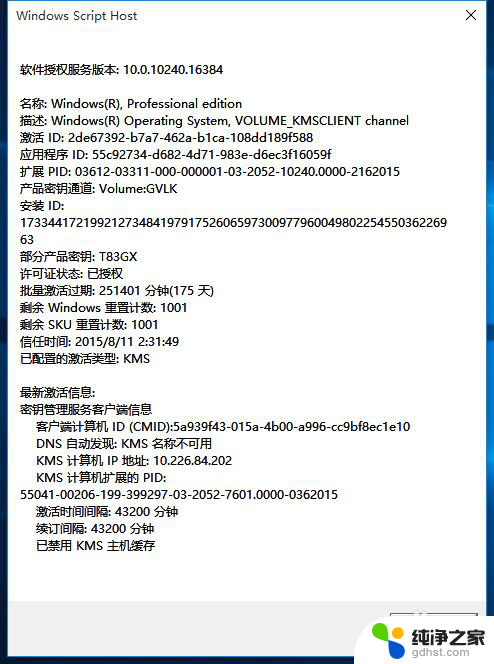
以上是关于win10激活信息不显示的全部内容,如果您有任何疑问,请按照小编的方法进行操作,希望这能对大家有所帮助。
- 上一篇: windows10计算机名称怎么查
- 下一篇: 电脑如何恢复以前的系统版本
win10不显示激活信息相关教程
-
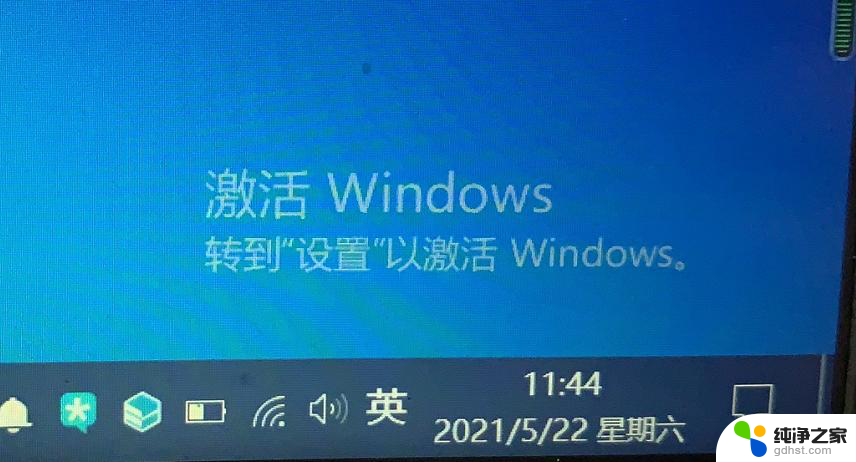 win10激活了重启就没激活
win10激活了重启就没激活2024-09-05
-
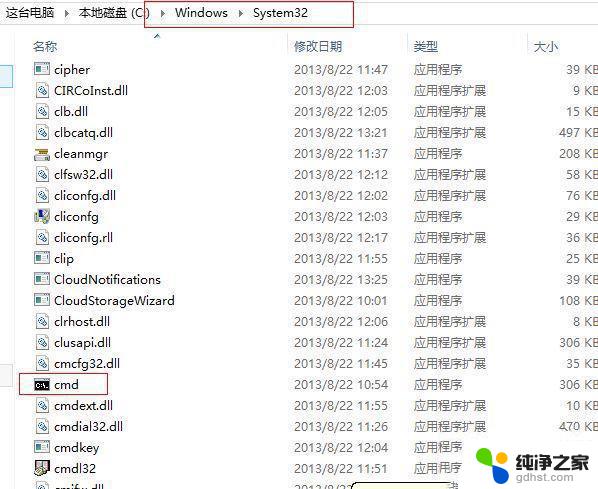 win10激活提示0xc004f025
win10激活提示0xc004f0252024-02-02
-
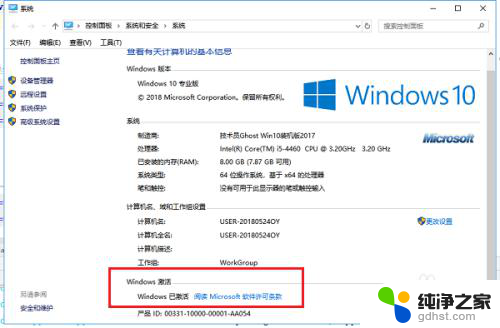 win10如何看是不是永久激活
win10如何看是不是永久激活2023-11-28
-
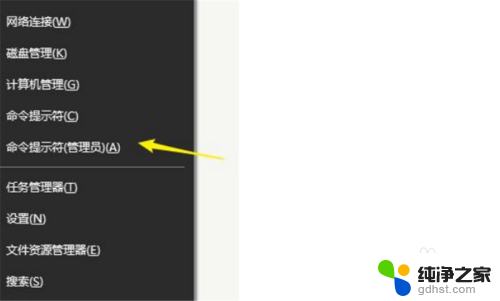 电脑怎么激活系统win10
电脑怎么激活系统win102023-12-19
win10系统教程推荐